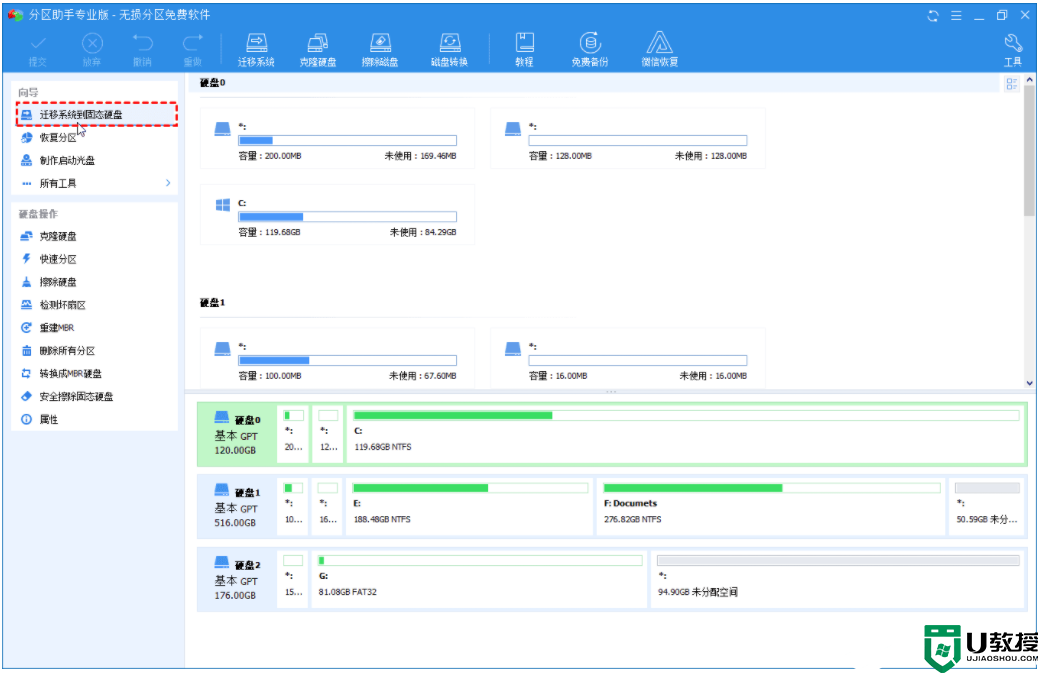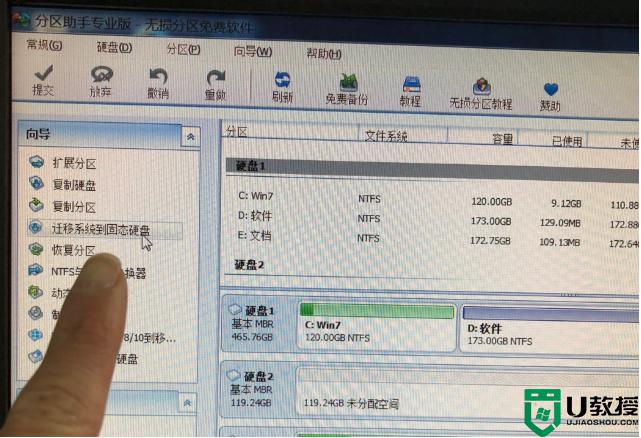固态硬盘机械硬盘怎样一起用 固态硬盘和机械硬盘如何混合使用
最近有用户提出说想在电脑上一起使用固态硬盘和机械硬盘,分别让两个硬盘混合使用,这样就增加了系统内存空间,还可以分别储存文件,那么固态硬盘和机械硬盘如何混合使用呢,下面小编给大家分享固态硬盘机械硬盘混合使用的方法。
解决方法:
1、首先右键计算机,点击管理进入管理界面。
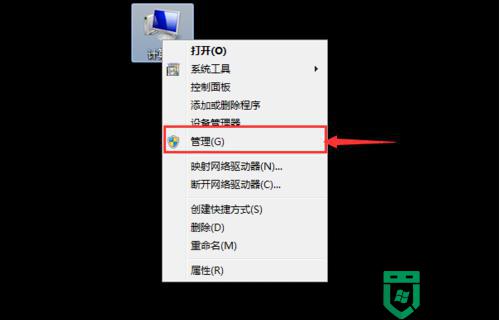
2、点击磁盘管理。
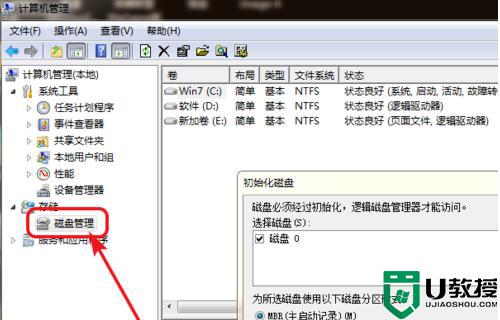
3、然后点MBR(主启动记录),点确定。
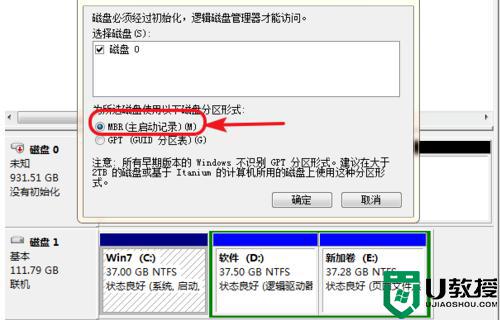
4、右键点击新建简单卷。
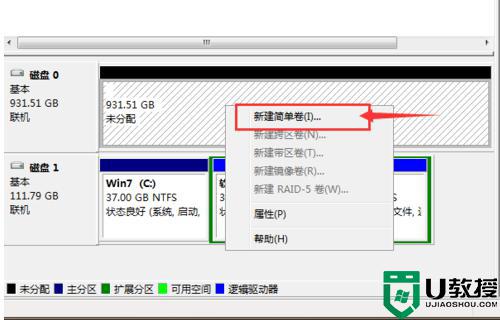
5、点击下一步,在大小里面输入磁盘的大小(M)。1024M=1GB,一般来说一个磁盘设置个几十GB就足够用的了。
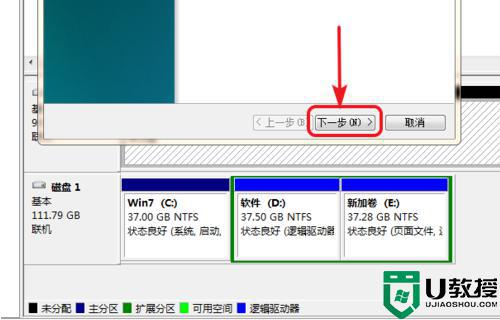
6、设置好数值后点击下一步。
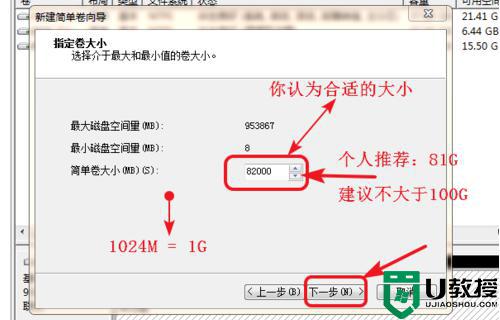
7、分配以下驱动号默认是顺推的,就是如果已经有了C盘。D盘,E盘,它就会默认是添加一个F盘。一般就按照顺序来就可以了。点击下一步。
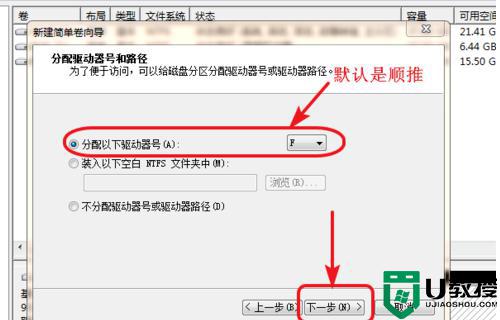
8、选择按以下设置格式化这个卷,卷标中输入我们想取的名字。也可以默认名字为新加卷。勾选执行快速格式化。点击下一步。
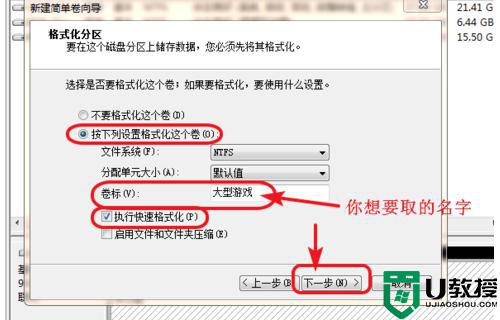
9、点击完成,就可以新建一个卷了。然后按照同样的方法将剩余的容量也都新建卷即可。
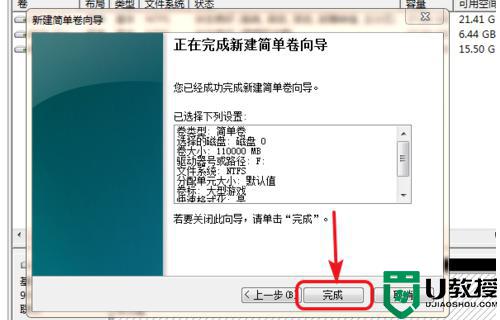
10、都建立完成后,一定要重新启动一下电脑。
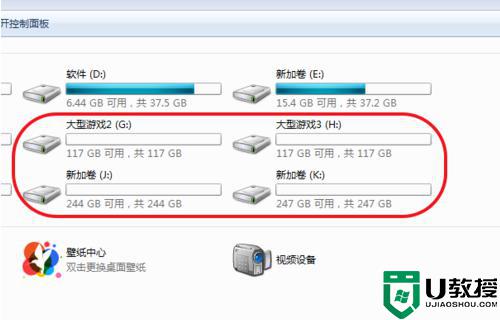
以上就是固态硬盘机械硬盘混合使用的方法,有想把两个硬盘同时使用的话,可以按上面的方法来进行操作。